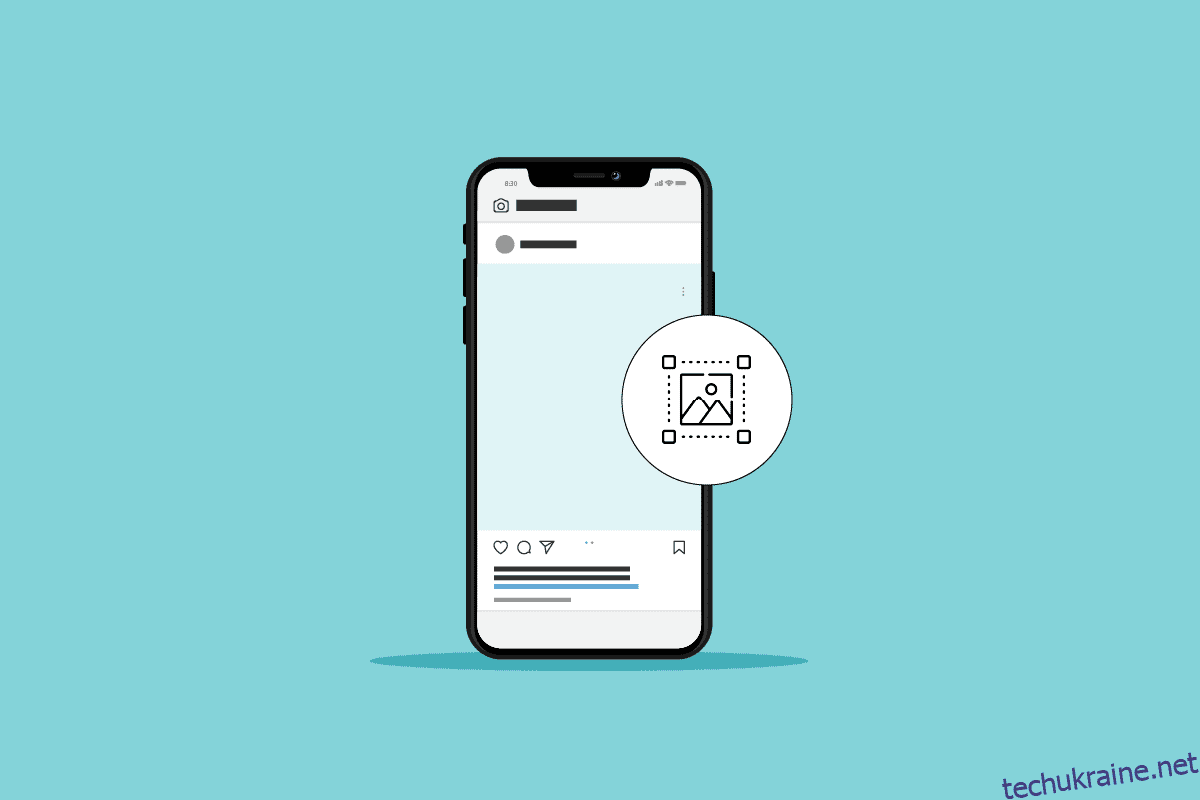iPhone має багато тонких і, можливо, менш відомих функцій. Однією з них є опція «Розмітка», яка може використовуватися як інструмент для написання, малювання та анотацій. Він використовується для редагування фотографій, скріншотів, нотаток, iMessages, пошти на пристроях iOS. Якщо ви хочете дізнатися про те, як видалити каракулі на скріншоті iPhone, слідкуйте за оновленнями до кінця цієї статті. Ви також зрозумієте, які інструменти для видалення каракулів можна використовувати на Android і iPhone і як видалити каракулі на скріншоті Android. Отже, почнемо!
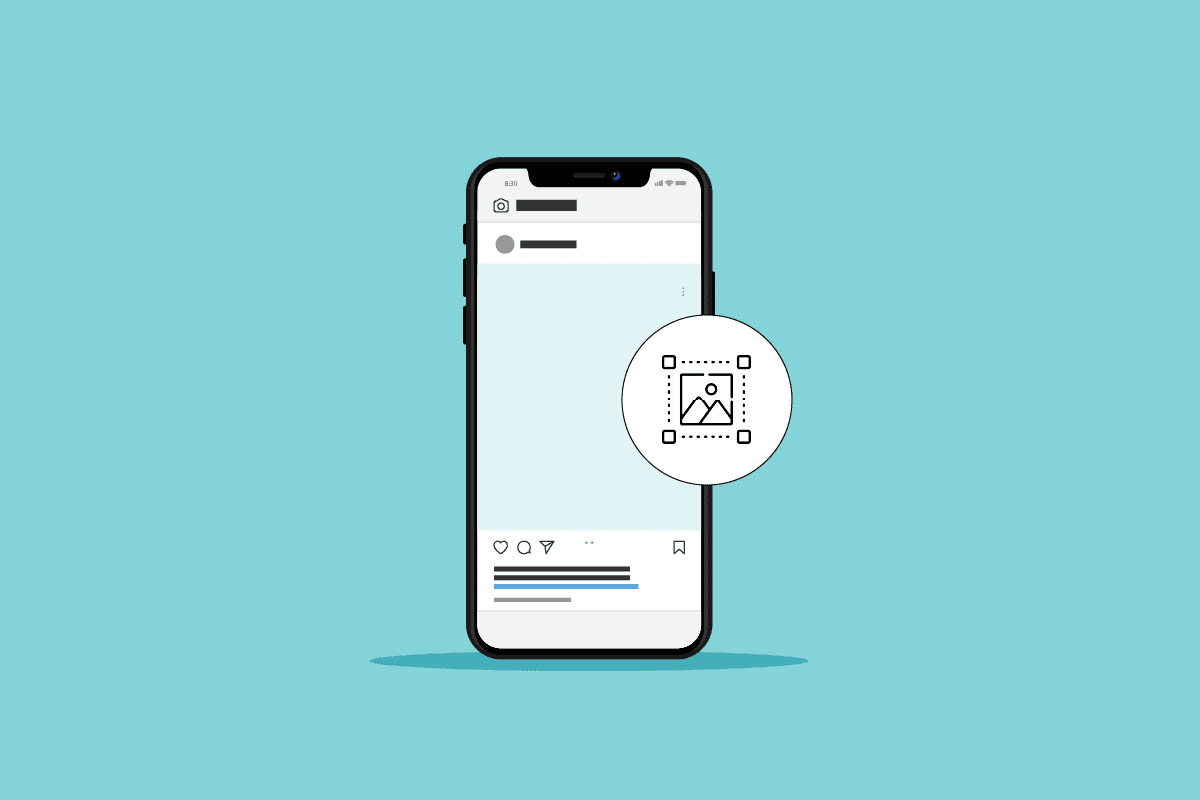
Як видалити каракулі на скріншоті iPhone
Продовжуйте читати далі, щоб знайти докладні кроки, які пояснюють, як видалити каракулі на скріншоті iPhone з корисними ілюстраціями для кращого розуміння.
Як ви бачите розмітку на iPhone?
Ви можете легко побачити розмітку, виконавши такі дії:
Примітка. Цей трюк працює лише з каракулями, зробленими за допомогою iPhone.
1. Відкрийте Фотографії на пристрої iOS.
2. Виберіть потрібну фотографію, на якій ви хочете використовувати інструменти розмітки.
3. Натисніть Редагувати у верхньому правому куті.
4. Тепер торкніться піктограми «Розмітка» зверху.

5. Використовуйте будь-які необхідні інструменти розмітки, щоб накреслити зображення.

6. Після завершення натисніть «Готово» у верхньому лівому куті.

Як позбутися розмітки на iPhone?
Позбутися від каракулів на скріншоті iPhone просто. Виконайте наведені нижче дії, щоб видалити каракулі на скріншоті iPhone:
1. Перейдіть до потрібної фотографії, з якої ви хочете позбутися розмітки на iPhone.
2. Торкніться піктограми «Правка» > «Розмітка».

3. Торкніться інструмента «Гумка» знизу, як показано нижче.

4. Потім торкніться каракуля на вибраній фотографії, щоб миттєво її стерти.
Як видалити каракулі на скріншоті iPhone? Як видалити червоні каракулі на скріншоті iPhone?
Інструмент каракулів має багато застосувань, оскільки його можна використовувати для коментування, малювання та ескізів лише пальцями. Люди часто видряпують текст або навіть частини зображень на скріншотах, через що їх майже важко прочитати. Дотримуйтесь методу, згаданого вище, щоб видалити каракулі на скріншоті iPhone.
Як побачити крізь каракулі на знімку екрана?
Люди часто видряпують текст або кілька частин фотографій, щоб приховати конфіденційну інформацію. Це робить практично неможливим побачити крізь каракулі на знімку екрана. Але наведений нижче метод спрацював у кількох випадках на пристроях iPhone:
1. Відкрийте потрібну фотографію, яку ви хочете побачити крізь каракулі.
2. Натисніть Редагувати у верхньому правому куті.
3. Налаштуйте наступні параметри на 100 за поданою шкалою.
- Основні моменти
- Контакт
- Тіні

4. Потім встановіть Contrast на -95.

Таким чином ви просто зможете побачити нашкрябаний текст.
Як видалити каракулі зі знімка екрана Android?
Ви не можете видалити каракулі зі знімка екрана на своєму телефоні Android. Але ви можете скористатися способом, згаданим нижче, щоб побачити приховану частину з каракулем.
Примітка. Цей метод може працювати не для кожної намальованої фотографії.
1. Завантажте та встановіть Snapseed додаток на вашому телефоні.

2. Запустіть програму Snapseed і торкніться будь-де на екрані, щоб вибрати потрібну фотографію зі свого телефону.

3. Виберіть потрібний знімок екрана та торкніться вкладки ІНСТРУМЕНТИ знизу.

4. Натисніть Налаштувати зображення.

5. Торкніться піктограми Налаштувати знизу.

6. Тепер встановіть наступні параметри на значення згаданий поруч.
- Яскравість: +100
- Контраст: -10
- Атмосфера: +100
- Основні моменти: +100
- Тіні: +50

Таким чином ви зможете побачити прихований текст під каракулем.
Ви також можете використовувати згадані нижче програми для видалення каракулів для Android, щоб побачити приховані частини зображення.
- TouchRetouch: це платна програма, доступна для iOS і Android для позбавлення від каракулів на зображенні. Програма дозволяє вибрати область, яку ви хочете виправити, і вона заповнює область каракулів найкращою комбінацією навколишніх областей.
- Фоторедактор – польська: Це комплексний фоторедактор із безліччю функцій, зокрема ретушування зображень. Ця програма є безкоштовною в Play Store і App Store. Ви можете використовувати цю програму, щоб легко видаляти каракулі.

Як видалити розмітку з фотографії? Як видалити Doodle зі знімка екрана Android?
Ви можете виконати описані вище кроки, щоб побачити приховані частини розміченої фотографії на Android, оскільки її неможливо повністю видалити.
Як видалити позначку зі знімка екрана на телефоні Android?
Насправді ви не можете видалити позначки зі знімка екрана, а лише зробити його достатньо прозорим, щоб побачити, що за ним стоїть.
1. Відкрийте програму Snapseed на телефоні.
2. Торкніться будь-де на екрані, щоб вибрати потрібну фотографію з телефону.

3. Виберіть потрібний скріншот з галереї або будь-якої папки в телефоні.
4. Торкніться ІНСТРУМЕНТИ > Налаштувати зображення.

5. Торкніться піктограми Налаштувати та встановіть наступні параметри значення згаданий поруч.
- Яскравість: +100
- Контраст: -10
- Атмосфера: +100
- Основні моменти: +100
- Тіні: +50

Як видалити каракулі на скріншоті онлайн?
Ви можете скористатися програмою, згаданою у вищезазначеному розділі, разом із детальними кроками, щоб переглянути накреслену частину знімка екрана. Але якщо ви не бажаєте встановлювати жодну програму й бажаєте виконати наведені вище кроки повністю онлайн, через браузер, ви можете скористатися будь-яким із наведених нижче веб-сайтів онлайн-редагування:

***
Ми сподіваємося, що цей посібник був корисним і ви змогли дізнатися, як видалити каракулі на скріншоті iPhone. Не соромтеся звертатися до нас із своїми запитами та пропозиціями через розділ коментарів нижче. Також повідомте нам, про що ви хочете дізнатися далі.